Elimine Todos os Tipos de Bloqueio de Tela do Samsung sem esforço
recupere o acesso total ao seu dispositivo sem complicações.
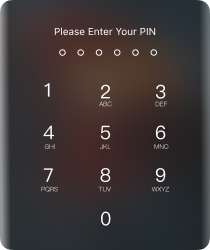
Código PIN
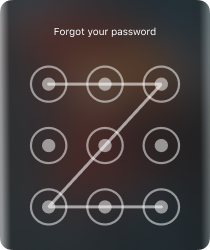
Padrão de Bloqueio
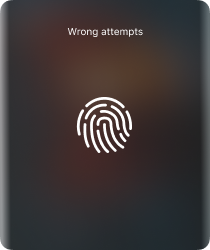
Impressão Digital
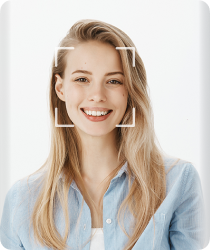
Face ID
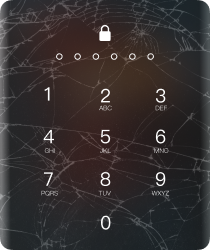
Tela Quebrada
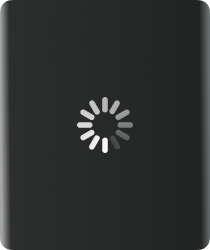
Tela não Funciona
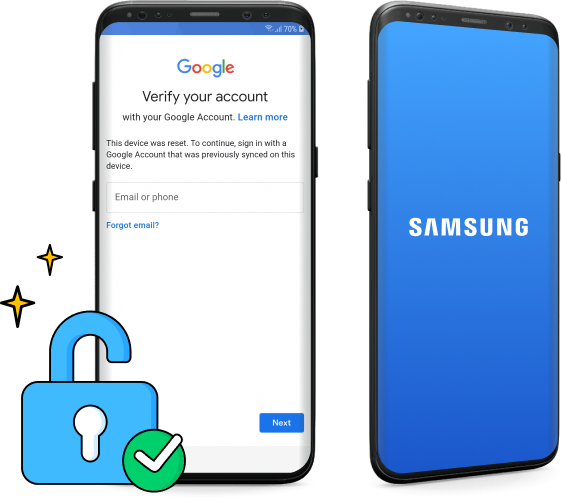
Bypass Bloqueio Samsung FRP sem Senha
Compatível com mais de 15 marcas e 2000+ Dispositivos Android
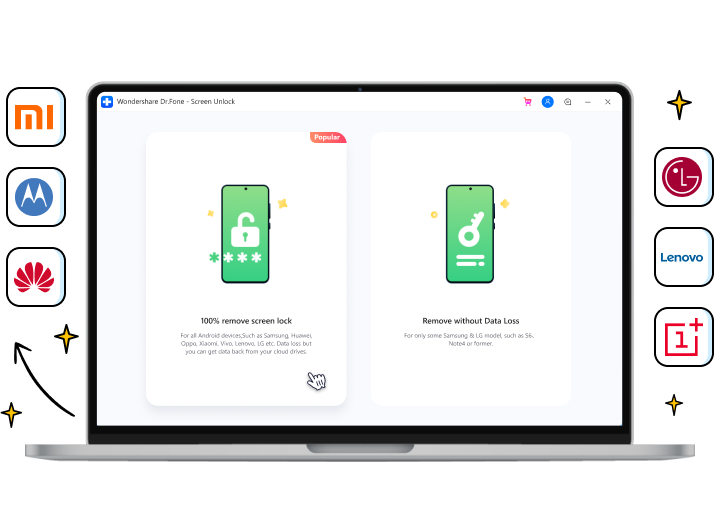
Enfrentando seus problemas tão facilmente quanto 1-2-3
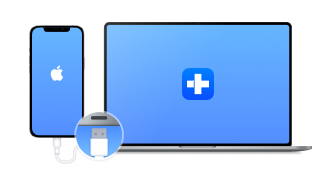
1. Conecte seu iDevice ao computador.
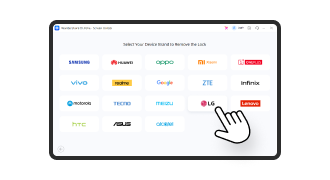
2. Selecione os detalhes do modelo do telefone.
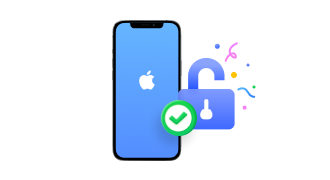
3. Remova com sucesso o bloqueio de tela do Android.
Especificações Tecnológicas
Processador
Processador de 1 GHz ou superior (Intel ou AMD)
RAM
2 GB ou mais de RAM
Espaço no disco rígido
200 MB de espaço disponível no disco rígido
Dispositivos compatíveis
Requer Android OS 2.1 ou posterior
Sistema operacional do computador
Requer Windows 7 ou posterior
Requer mac OS X 10.8 ou superior
Perguntas frequentes - você ainda pode ter dúvidas
-
Quando preciso desbloquear um telefone Android sem senha?Existem vários cenários em que as pessoas não conseguem entrar no sistema Android com sucesso. Por exemplo, eles podem simplesmente esquecer o padrão de bloqueio ou a senha da tela de bloqueio depois de deixar o telefone sozinho por muito tempo. Eles podem ter um telefone usado com uma tela de bloqueio, a senha da tela de bloqueio foi definida por uma criança travessa ou, pior ainda, a tela está bloqueada devido à digitação incorreta da senha muitas vezes. Em todos esses cenários, você precisa de uma ferramenta de remoção de tela de bloqueio do Android para ignorar rapidamente a tela de bloqueio do Android.
-
Como desativar a tela de bloqueio no Android?
Ter uma tela de bloqueio em seu Android certamente pode proteger bem sua privacidade, mas na verdade vem com algumas desvantagens. Com uma tela de bloqueio, seu acesso a mensagens ou aplicativos recebidos é atrasado e também é um pesadelo quando a senha ou padrão da tela de bloqueio é completamente esquecido. É por isso que algumas pessoas gostariam de desativar a tela de bloqueio no Android para facilitar a vida. Aqui estão os passos simples a seguir:
- Toque no aplicativo Configurações ou no ícone de engrenagem na aba de notificação.
- Navegue até o item Segurança.
- Escolha Bloqueio de tela e selecione Nenhum ou Deslize (se você já tiver uma tela de bloqueio, precisará inserir a senha ou padrão necessário ou confirmar sua impressão digital).
-
Como faço para bloquear a tela do meu Android?
Se o seu sistema Android não tiver uma tela de bloqueio, considere adicionar uma, pois isso protegerá sua privacidade e evitará que seus dados sejam espionados por olhos indesejados. Basta ir para Configurações> Segurança> Bloqueio de tela para adicionar um bloqueio de tela do Android desejado. Estes são os bloqueios de tela do Android mais usados:
- Padrão: Você precisa desenhar um padrão antes de entrar no sistema Android.
- Senha: Você deve digitar pelo menos 6 dígitos para acessar o sistema Android. Isso pode ser menos conveniente do que um bloqueio de tela padrão.
- PIN: Um PIN de bloqueio do Android geralmente tem apenas 4 dígitos e algumas pessoas gostam de usá-lo como uma alternativa mais fácil a um bloqueio de tela com senha.
- Impressão digital: Bloqueio de impressão digital é a tela de bloqueio mais fácil de usar para Android. Você precisa gravar várias partes da ponta do dedo para que o telefone lembre que é sua impressão digital exclusiva.
-
Quais modelos são compatíveis com a remoção de bloqueio do Google FRP?
Atualmente, a função "Remover Google FRP Lock" é suportada apenas em dispositivos da série Samsung.
-
Como posso redefinir a senha da tela de bloqueio?
Quando você esqueceu a senha da tela de bloqueio, você precisa desbloquear seu telefone Android sem senha e redefinir a senha. Existem 2 métodos para ignorar a tela de bloqueio do Android:
Método 1: Inicialize seu Android no modo de recuperação e selecione Redefinição de fábrica para limpar a senha. Seus dados serão deletados desta forma.
Método 2: Se você está se perguntando “como desbloquear a senha do telefone Android sem redefinição de fábrica”, então você definitivamente precisa de uma ferramenta de remoção de tela de bloqueio do Android como Dr.Fone - Desbloqueio de tela (Android). Você pode usar esta ferramenta para remover a tela de bloqueio do Android enquanto preserva os dados do dispositivo.
Não se preocupe mais em desbloquear!
Não importa se o seu telefone está bloqueado por um bloqueio de tela ou se você comprou um telefone usado com bloqueio de ativação, MDM ou senha do Screen Time, o dr.fone pode lidar com todos esses bloqueios e desbloqueá-los!

